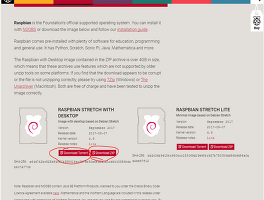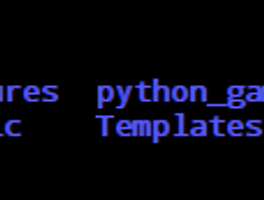기존에 쓰던 데스크탑 모니터에 라즈베리파이를 연결하면 데스크탑을 아얘 쓰질못하는 불상사가 생깁니다.
그래서 오늘 라즈베리파이에 xrdp를 설치해서 윈도우 환경에서 원격으로 라즈베리를 사용할 수 있는 방법을 소개하려합니다.
우선 라즈베리파이에 랜선을 연결해야 합니다. 와이파이 환경에서는 ip가 유동적이게 됨으로 원격을 붙이기 힘들겠죠?
데스크탑에 연결되어 있는 공유기에 랜선을 연결하여 라즈베리파이를 부팅시켜줍니다.
라즈베리파이를 키고 터미널을 켜줍니당~
xrdp를 설치하기전에 라즈베리파이를 최신버전으로 유지해줘야합니다.
sudo apt-get update 를 입력하여 라즈베리파이를 최신버전으로 업데이트합니다.
그리곤 sudo apt-get install xrdp 를 입력하여
xrdp를 설치해줍니다.
그럼 이제 라즈베리파이의 ip를 알아야겠죠??
윈도우는 ipconfig를 입력하지만 라즈베리파이에선 ifconfig를 입력해야 합니다.
그러면 eth0 에 있는 inet addr를 보면 됩니다. 빨간 사각형 쳐져있는 곳이 바로 라즈베리파이의 ip 입니다.
이제 그렇담 데스크탑으로 가보겠습니다.
실행창에 "원격"만 치시면 원격 데스크톱 연결이 뜹니다.
실행시켜 주세요~
저기 컴퓨터에 아까 봤었던 라즈베리파이 ip를 입력하고 연결을 누릅니다.
그러면 이제 연결이 되었습니다.
로그인창이 뜹니다. username은 아마 별도의 설정이 없으셨다면 pi입니다.
모르시겠다면 라즈베리파이에서 터미널을 실행시키면 상태바에 @앞에 있는게 username입니다.
password는 보통 raspberry 입니다.
비밀번호 찾는법은 제가 어떻게 말씀 드릴수가 없네요;;ㅎㅎ
그러면 아까 작업하던 창이 뜹니다!
실행에 있어 약간의 딜레이가 발생하지만 사용하는데는 지장이 없이 데스크탑과 라즈베리파이를 동시에 사용할 수 있습니다.
도움이 되셨다면 하트를 눌러주세용~
'무한코딩 > 라즈베리파이' 카테고리의 다른 글
| 라즈베리파이 picamera incorrect buffer length for resolution 에러 해결법 (0) | 2017.11.28 |
|---|---|
| 라즈베리파이 3에 라즈비안(Raspbian) os 설치하기 (8) | 2017.11.21 |
| [날지 무한코딩] 라즈베리파이3, 파이썬을 이용한 LED 사용 (8) | 2017.02.05 |
| [날지 무한코딩] 라즈베리파이 problem connecting 에러 (0) | 2017.01.31 |
| [날지 무한코딩] 라즈베리파이 라즈비안 sd카드 포맷 (1) | 2017.01.30 |